スーパー楕円UIをiOS+Swiftで実装する
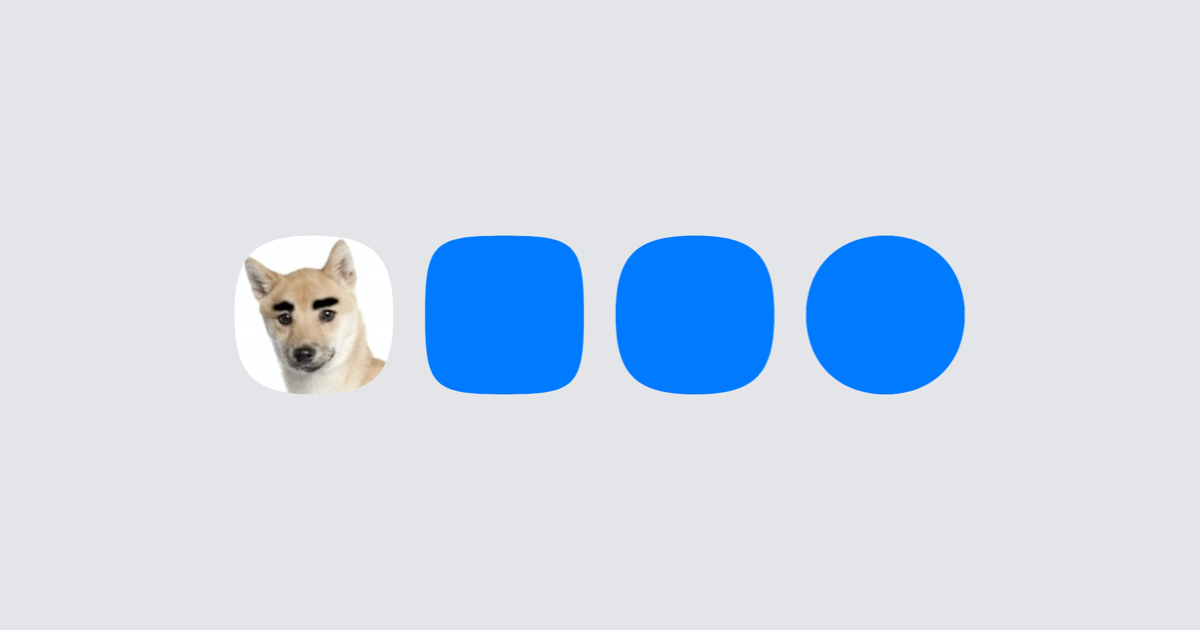
弊社デザイナーの @kudakuarge が スーパー楕円に関する良記事 を投稿していました。
スーパー楕円は最近話題になっているClubhouseでも使われているとのこと。
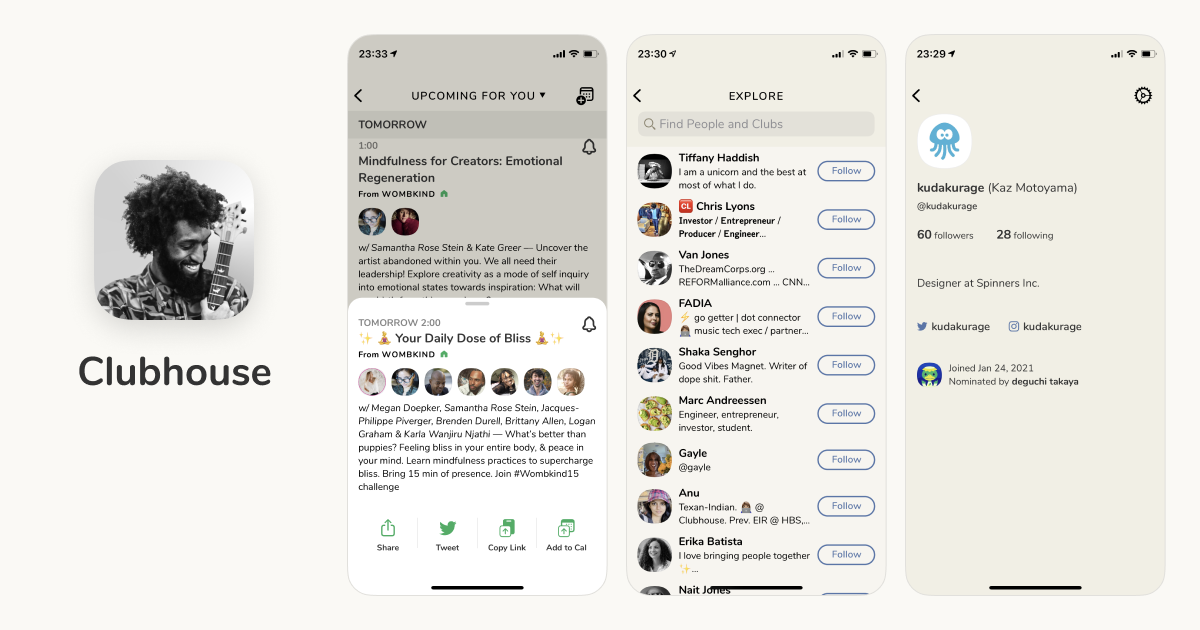
そのため便乗してiOS+Swiftでスーパー楕円UIを実装してみます。
どう実装する?
iOSアプリの上で上にUIImageViewとか様々なViewをのせるような使い方をすることになりそうですので、基本的にはUIViewのサブクラスである必要がありそうです。
スーパー楕円を表示(描画)するだけならUIBezierPathなどでスーパー楕円を作って UIViewのdrawメソッド をオーバーライドしてfillするなどで良さそうです。
しかし、上のUIImageViewなどをのせて、上にのせたViewも一緒にスーパー楕円でマスクされないといけないので、 CALayerのmask でスーパー楕円の形にマスクすべきかもしれません。
スーパー楕円はどう作る?
上の記事 にJavaScriptのサンプルコードがありますが、これはベジェ曲線での描画ではなく、スーパー楕円を構成するドットの配列を作る例のため、今回の用途にはアンマッチです。
ただ、同じ記事の後半でFigmaやSketchなどのツールで円形からアンカーポイントを移動させてスーパー楕円を作る例が紹介されていて、おそらくこの例のように4つのベジェ曲線を使い、アンカーポイントを調整することでスーパー楕円が作れるだろうということが予想できました。
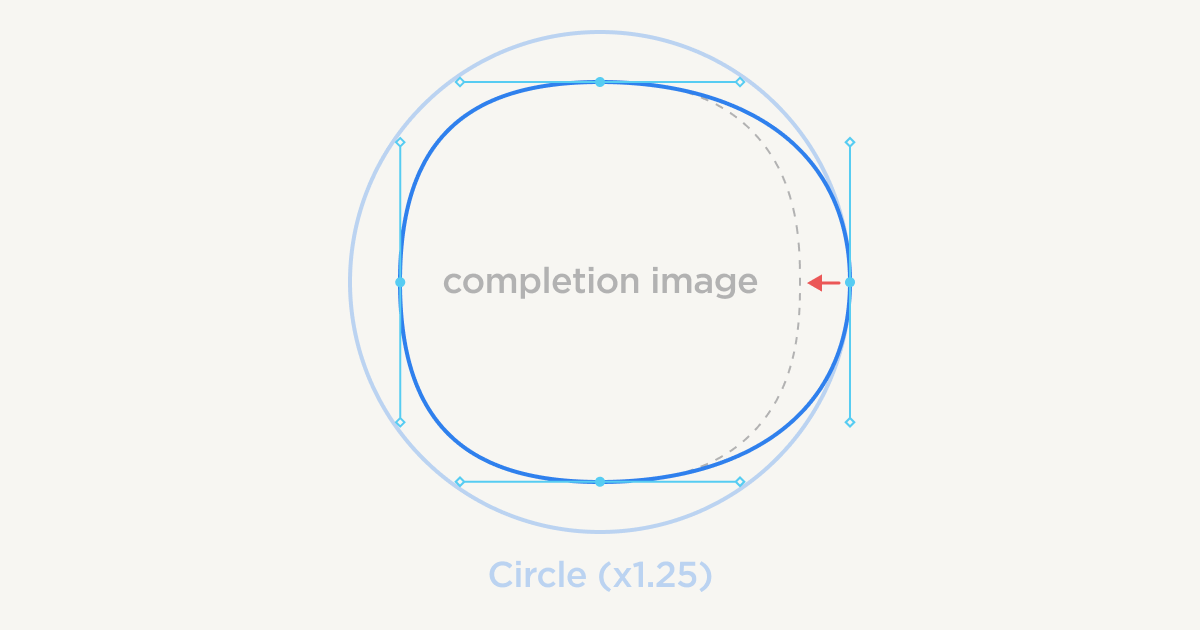
実装例
ということで、まずはUIBezierPathでスーパー楕円を作ってみます。
引数で渡した四角形(CGRect)に沿って、4つのベジェ曲線を追加しているだけです。
引数kでアンカーポイントの位置(結果としてスーパー楕円の丸み)を調整できるようにしています。
import UIKit
public struct Superellipse {
public let bezierPath: UIBezierPath
public init(in rect: CGRect, k: CGFloat) {
let path = UIBezierPath(ovalIn: rect)
let handleX: CGFloat = rect.size.width * k / 2
let handleY: CGFloat = rect.size.height * k / 2
let left = CGPoint(x: rect.minX, y: rect.midY)
let top = CGPoint(x: rect.midX, y: rect.minY)
let right = CGPoint(x: rect.maxX, y: rect.midY)
let bottom = CGPoint(x: rect.midX, y: rect.maxY)
path.move(to: left)
path.addCurve(
to: top,
controlPoint1: CGPoint(x: left.x, y: left.y - handleY),
controlPoint2: CGPoint(x: top.x - handleX, y: top.y)
)
path.addCurve(
to: right,
controlPoint1: CGPoint(x: top.x + handleX, y: top.y),
controlPoint2: CGPoint(x: right.x, y: right.y - handleY)
)
path.addCurve(
to: bottom,
controlPoint1: CGPoint(x: right.x, y: right.y + handleY),
controlPoint2: CGPoint(x: bottom.x + handleX, y: bottom.y)
)
path.addCurve(
to: left,
controlPoint1: CGPoint(x: bottom.x - handleX, y: bottom.y),
controlPoint2: CGPoint(x: left.x, y: left.y + handleY)
)
self.bezierPath = path
}
}
あとは、ここで作ったUIBezierPathでマスクされるUIViewサブクラスを作ってあげるだけです。
import UIKit
@IBDesignable
public final class SuperellipseView: UIView {
@IBInspectable public var k: CGFloat = 0.75
public override func layoutSubviews() {
super.layoutSubviews()
let path = Superellipse(in: bounds, k: k).bezierPath
let mask = CAShapeLayer()
mask.path = path.cgPath
layer.mask = mask
}
}
とても簡単ですね!
利用例
実際に利用するのは簡単です。 例えば、スーパー楕円形のサムネイル画像を表示するなら、
let superellipseView = SuperellipseView(frame: CGRect(x: 40, y: 40, width: 100, height: 100))
superellipseView.backgroundColor = .clear
view.addSubview(superellipseView)
let imageView = UIImageView(image: UIImage(named: "mayuge_dog_face"))
imageView.frame = superellipseView.bounds
superellipseView.addSubview(imageView)
こんな感じにSuperellipseViewをaddSubviewして、その上にサムネイル画像を設定したUIImageViewをaddSubviewするだけです。
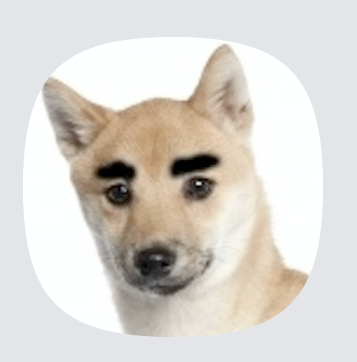
課題
本当は 上の記事 で紹介されているような n=2.5 とか n=3.5 といった係数をそのまま反映させるものを作りたかったのですが、私の頭で短時間でこれを実現することはできませんでした…
この辺りわかるかた是非ご教示ください!
公開
上で実装してみた SuperellipseView をお手軽に使ってみたいというかたがいらっしゃったら、
https://github.com/tokorom/SwiftSuperellipse
にSwiftPackage化して公開していますのでお試しください!
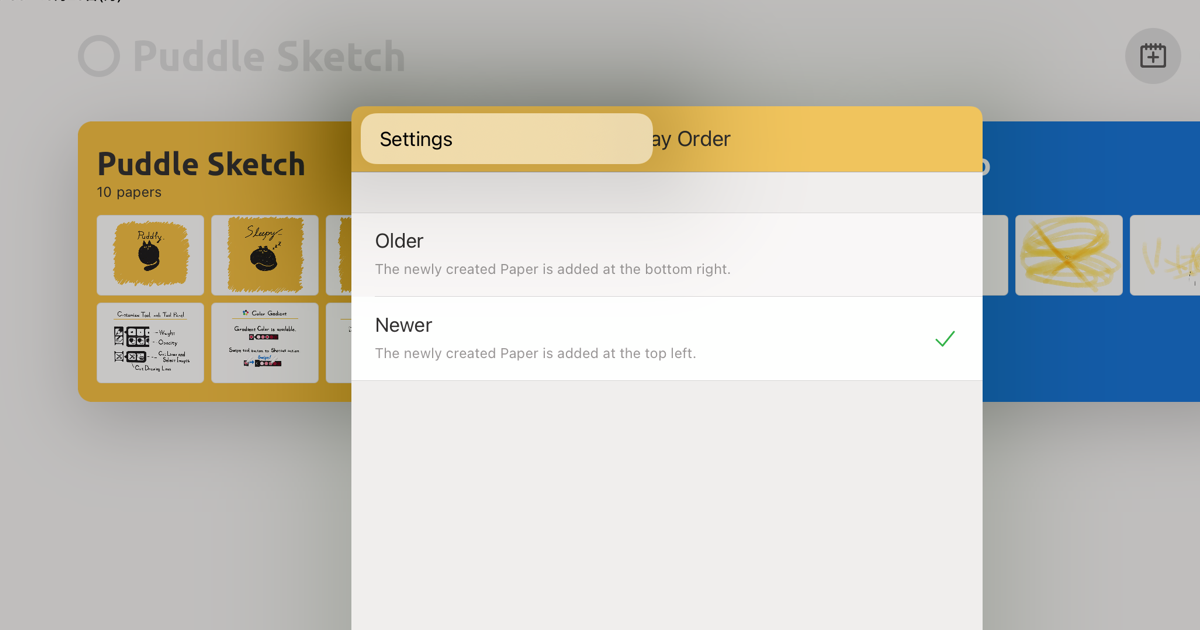
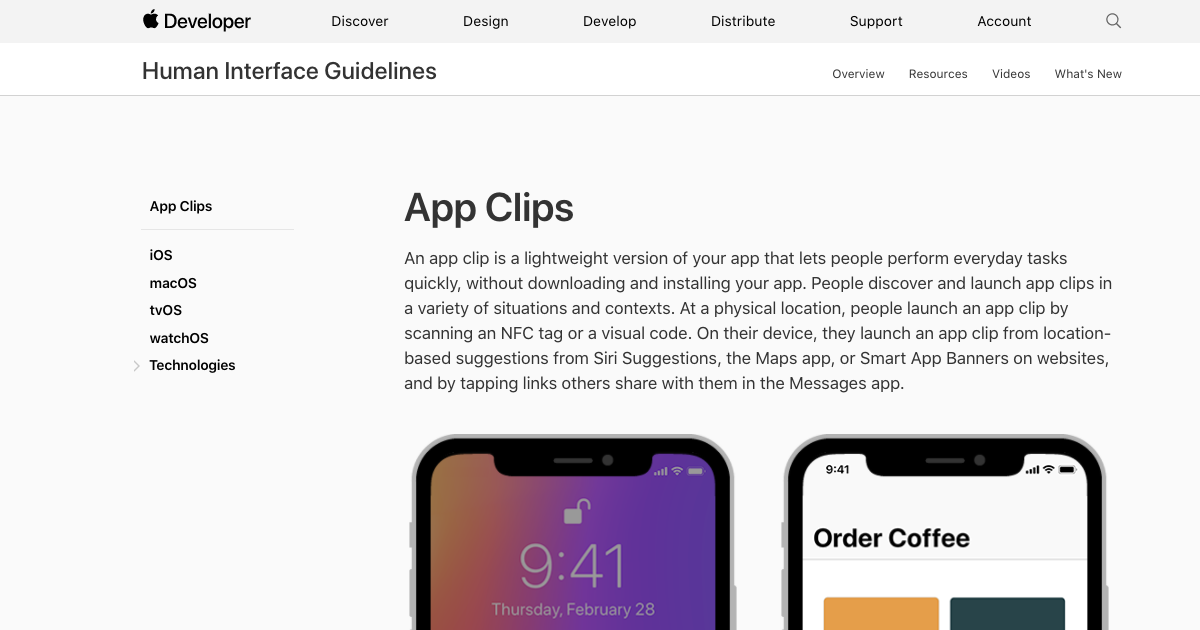
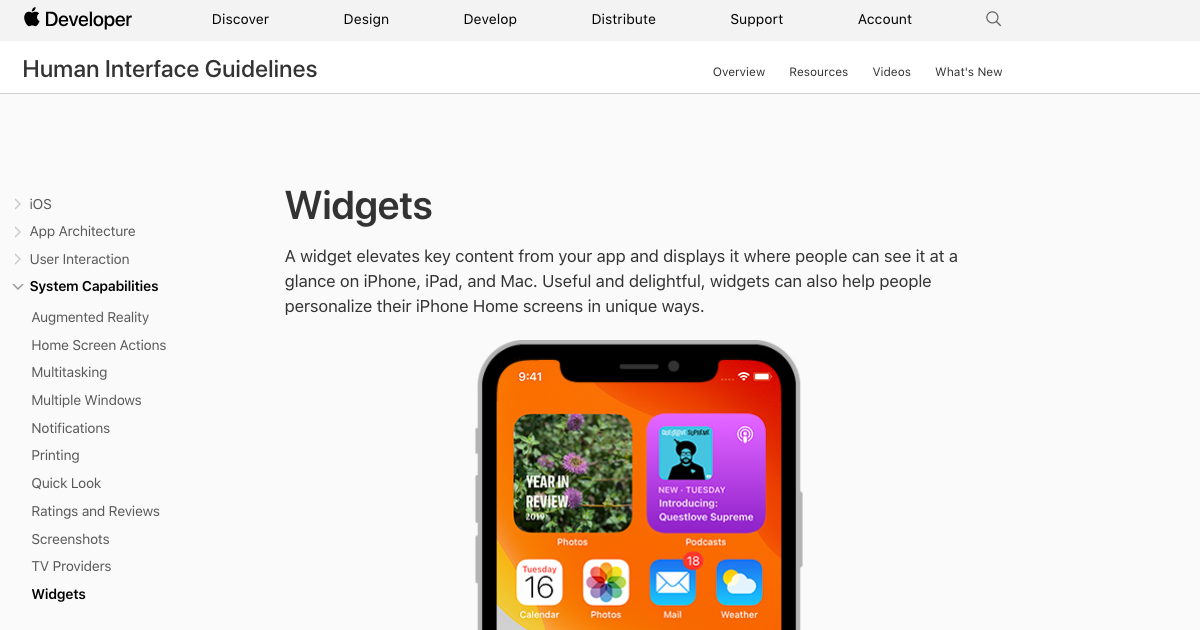

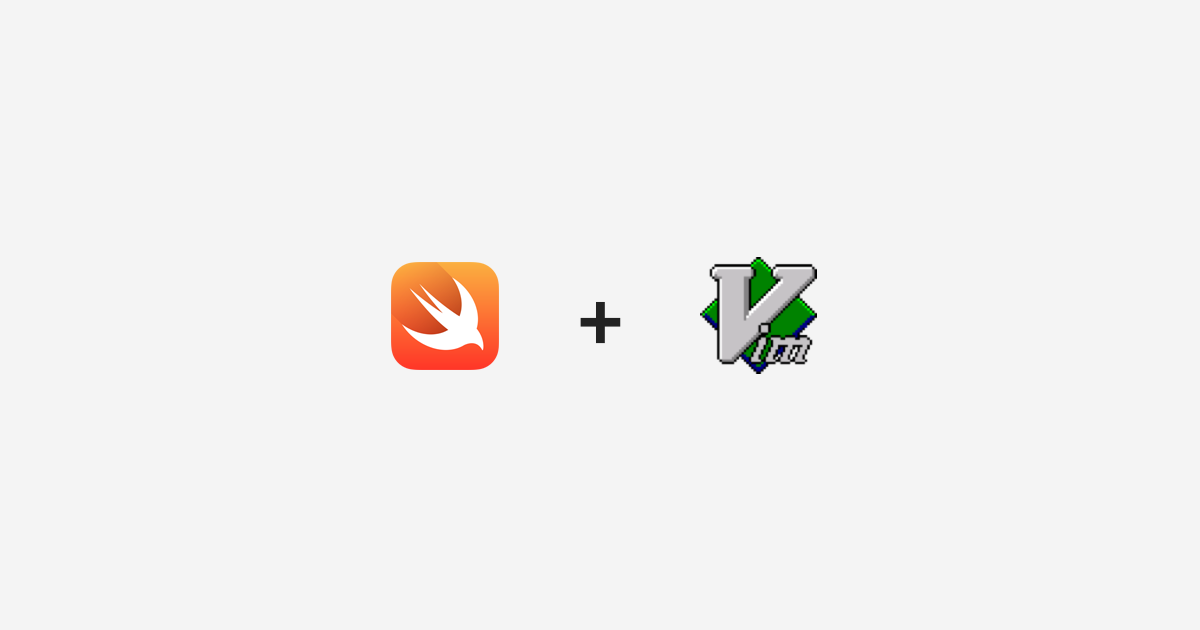

![[WWDC24] SwiftUIの新機能のまとめ](/images/wwdc24-whats-new-in-swiftui/top.jpg)
![[visionOS] 最もシンプルな完全没入空間を試すサンプルコード](/images/visionos-simplest-full-immersion-space-app/top.png)
![[iOSDC Japan 2023] SharePlayの歴史と進化 - そしてvisionOSへ](/images/iosdc2023-shareplay/top.jpg)
![[visionOSアプリ練習] SwiftUIアプリで3Dモデルを表示する](/images/visionos-volume-3dmodel/top.png)

